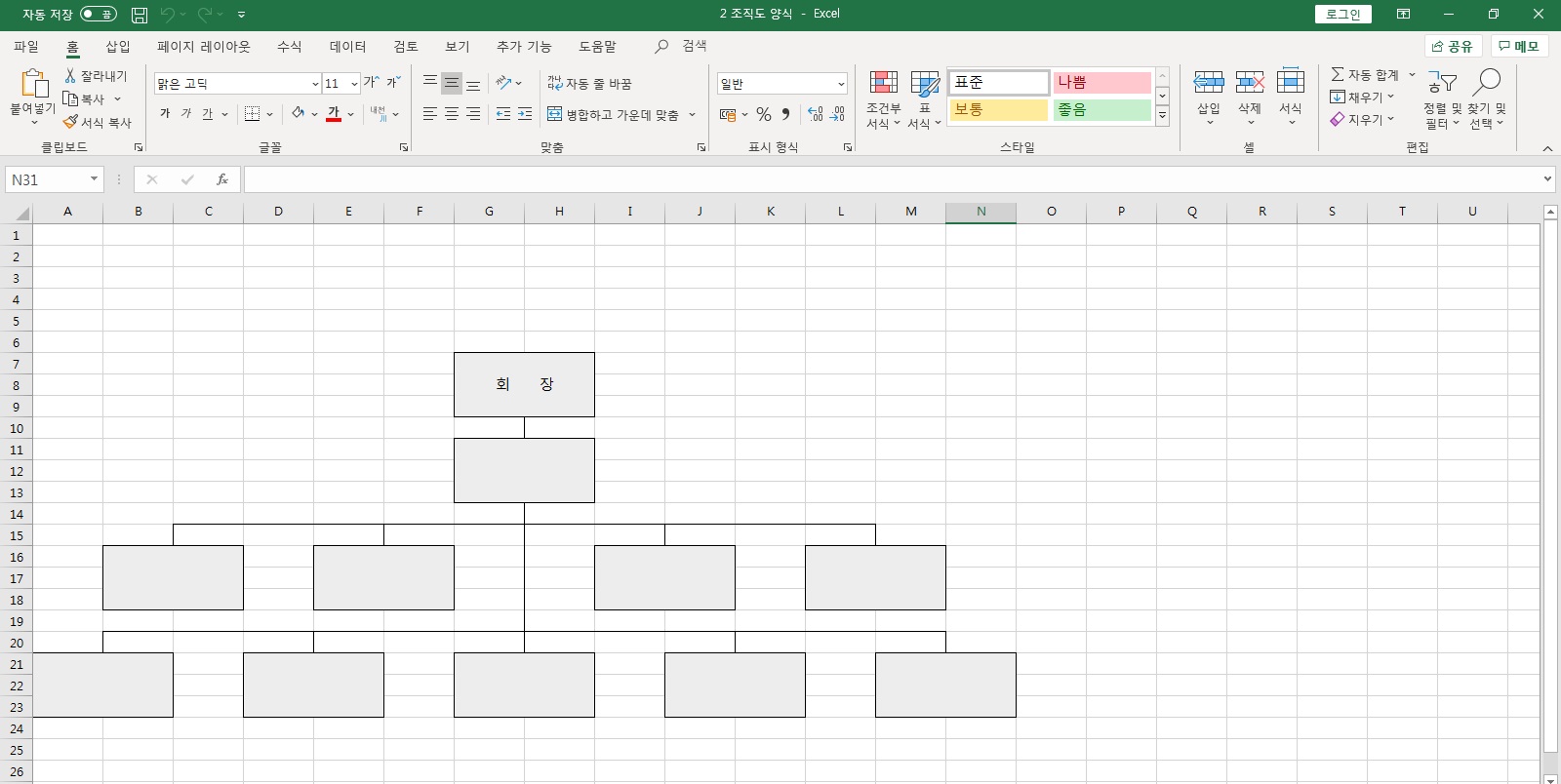회사 조직도 양식 무료 엑셀 한글 파일을 첨부했습니다.
회사나 기관 또는 업체에 대한 업무나 서류, 문서를 만들어야 할 때 조직도를 만드는 경우가 많은데요. 인터넷을 찾아보니까 여러 양식들이 많이 있지만 우리 회사나 기업에 맞는 표는 없더라고요. 그래서 오늘은 직접 조직도를 만들 수 있는 여러 가지 샘플 도형들을 제작해봤습니다. 각 부서나 기업 내 시스템에 따라 다양하게 구성되기 때문에 내가 제작하려고 하는 양식에 부합할 수 있는 도형이나 구성을 찾고 조금씩 수정을 해보면서 활용하시면 됩니다. 우선 무료 다운로드할 수 있는 엑셀 파일로 총 8종, 한글 hwp 파일 1종으로 이미지에 대한 설명과 함께 총 9개를 구분 없이 순서대로 정리를 했습니다.

우선 하단에 나열할 이미지 밑에 있는 1번 조직도 양식을 저장하고 파일을 열었을때의 모습입니다. 보시면 모든 이미지는 제작된 문서 파일로 구성되어있습니다. 간단하게 편집하는 방법도 설명드려볼게요. 우선 엑셀 파일에는 각 셀을 구분하는 실선이 있으며 여기 실선 위에서 셀을 선택하고 표를 그리게 되면 그 표만 그려져서 나타나기 때문에 각 셀로 된 실선들은 무시하시면 됩니다. 예시로 선을 하나 지워보도록 하겠습니다. 우선 회장 밑에 부분을 선택을 하고 마우스 오른쪽 버튼을 누릅니다.
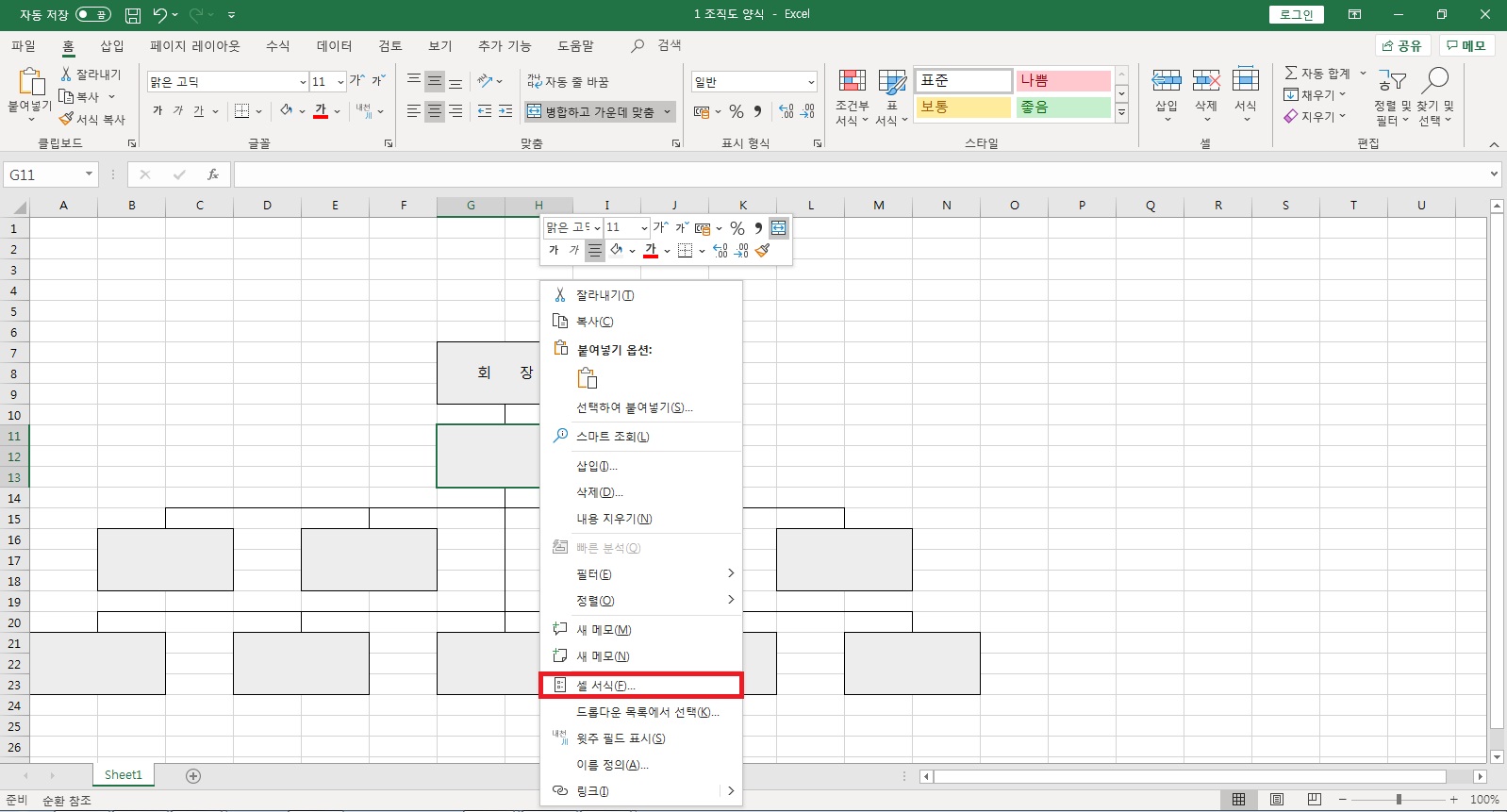
여기에서 빨간색으로 체크된 부분인 '셀 서식'을 누르면 셀의 선(테두리)을 지우거나 그려넣거나 점선 또는 굵기를 조절할 수 있습니다.
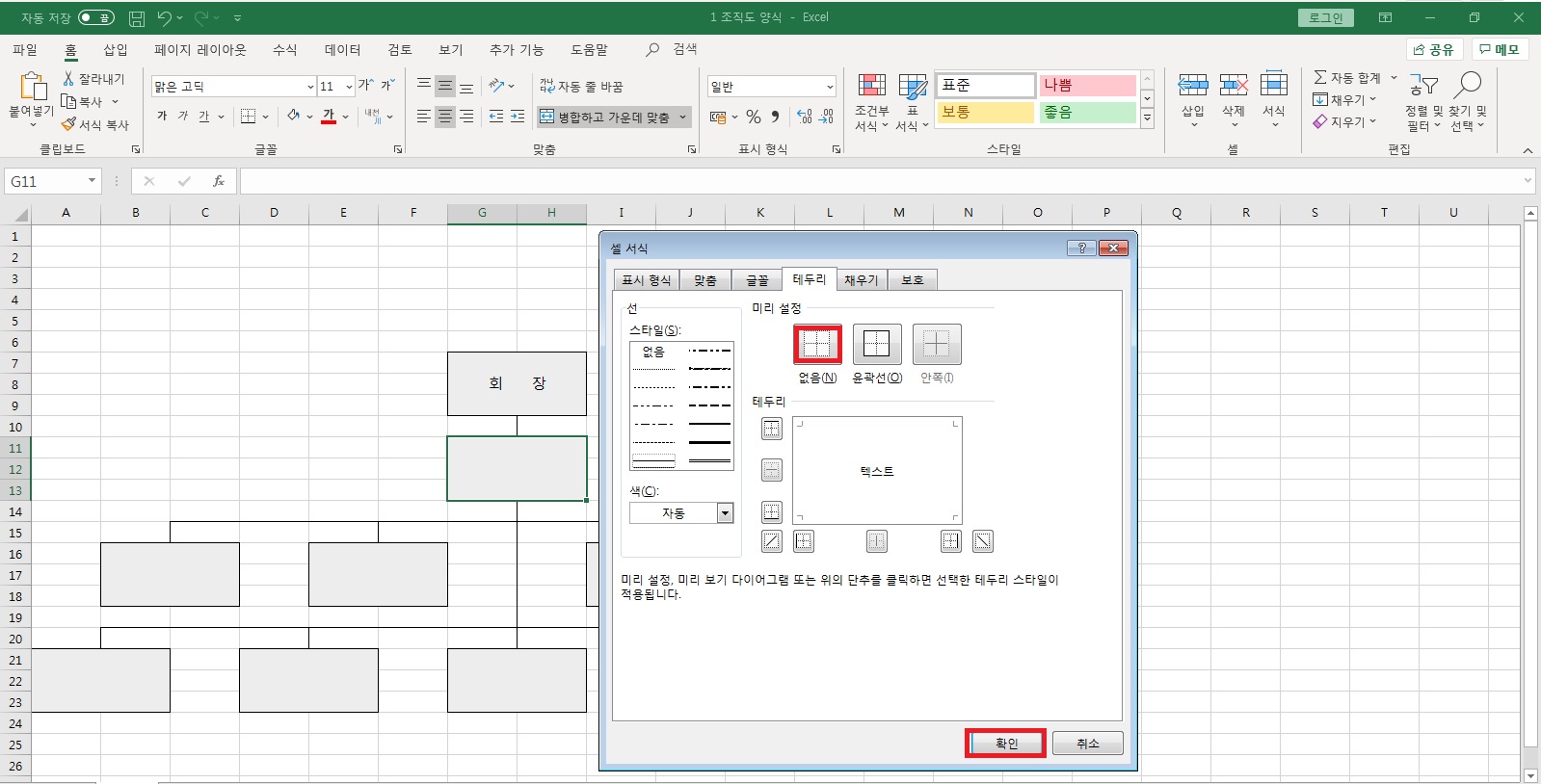
'스타일'에 있는 선의 형태를 지정한 후 '테두리' 부분을 지정하여 선을 그려넣거나 '텍스트'로 되어있는 부분에 마우스로 클릭하여 그려 넣을 수 있습니다. 저는 이미 조직도의 도형이 그려져 있으므로 저는 셀의 테두리 선을 없음으로 해보겠습니다. 그런 다음 '확인'을 누르면~

방금 지정된 '회장' 밑에 있는 부분의 선이 없어졌습니다. 이처럼 취향에 맞게 셀의 도형이나 모양을 직접 그려넣으시면 되시며, 각 셀의 크기나 영역을 하나의 셀로 통합하기 위해서는 상단 선택 항목에서 셀을 여러 개를 선택을 한 다음 '병합하고 가운데 맞춤'부분을 누르면 하나로 병합이 됩니다. 그리고 구성된 조직도의 셀 색상은 옅은 회색으로 되어있습니다. 셀의 색깔은 상단 도구 아이콘들 중에 빨간색으로 표기되어있는 '가'옆에 있는 페인트 모양을 선택하시면 됩니다. 그리고 그 표에 연결되어있는 모든 선들은 모두 같은 방식으로 제작되었습니다. 셀의 색상은 '없음'으로 되어있으나 셀을 지정을 한 후 모두 마우스 오른쪽을 눌러서 '셀 서식'에 들어간 다음 선을 그려 넣었다는 개념으로 이해하시면 되겠죠?

이것이 구성된 조직도 양식입니다. 바로 이미지 밑 바로 위에 첨부된 '1 조직도 양식'을 누르시면 위의 보이시는 화면의 엑셀 파일을 저장하실 수 있습니다. 또한 모든 작업 화면은 A4 가로, 세로 사이즈 기준으로 제작되었습니다. 아래부터 나머지 서식들도 하나씩 감상해보도록 하죠.
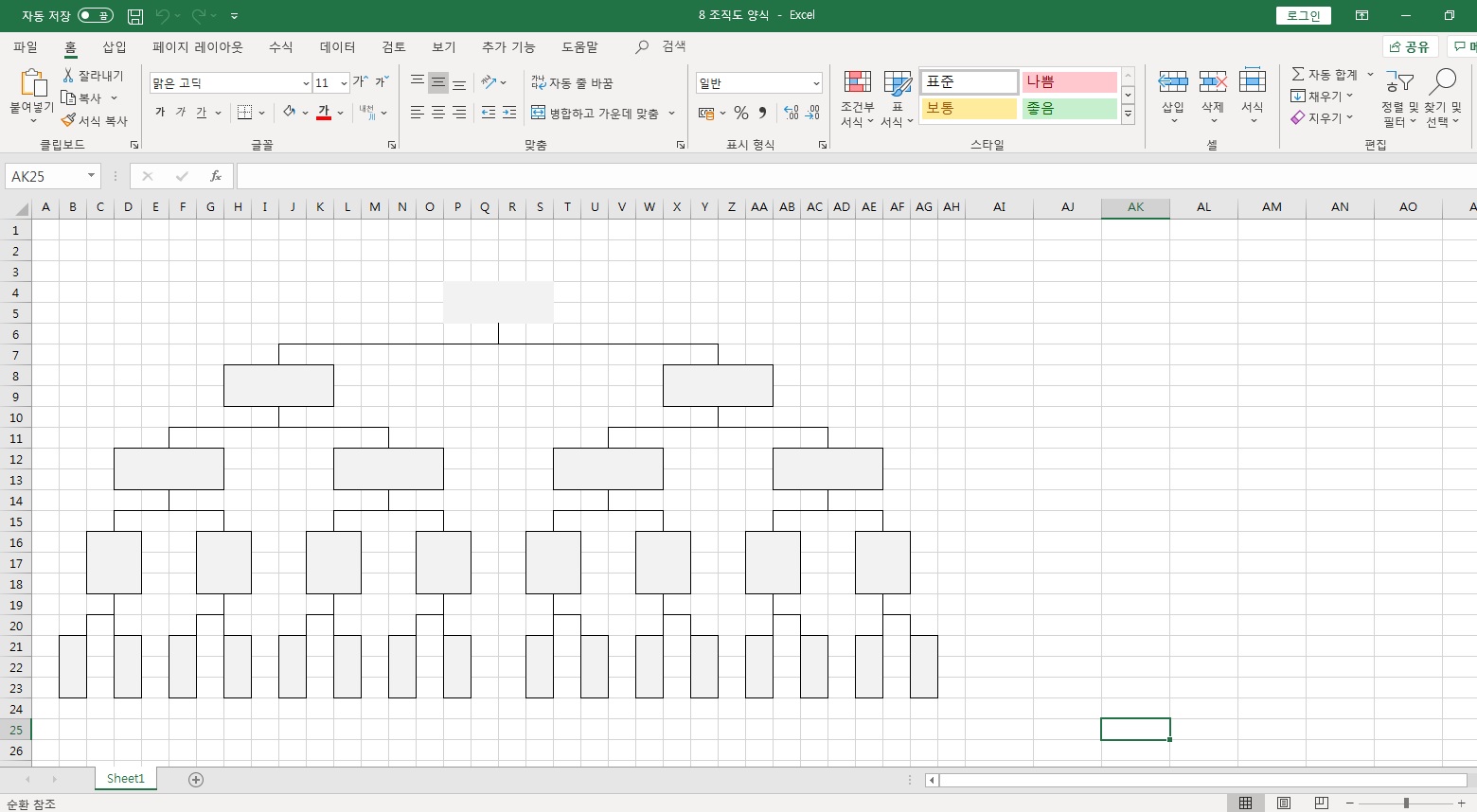

마지막은 일명 네트워크라고 불리우는 구조로도 만들어봤습니다. 양쪽으로 두 갈래 그리고 그 두 갈래가 각 두 개씩, 그리고 구 두 갈 갈래 셀이 다시 한 번 더 두 개씩으로 나뉜 파일이고요.

다음은 한글 hwp 파일입니다. 우선 한글 파일은 작업하는것이 조금 어렵게 느껴지실 수 있기 때문에 부연 설명해드리도록 하겠습니다. 우선 셀 구성으로 되어있는 엑셀과는 달리 한글은 표를 직접 만들어서 이 안에서 선을 없애는 방식으로 제작해야 하기 때문에 a4 가로 사이즈 기준으로 촘촘하게 선을 만들고 선을 만들고 싶은 부분을 남기고 선을 없애는 방식으로 제작해야 합니다. 마찬가지로 선을 만들고 싶은 부분이나 영역을 정한 후 마우스로 스크롤하여 선택, 그다음 마우스 오른쪽을 누른 후 '셀 합치기'를 누릅니다.

그러면 이런식으로 셀이 합쳐졌습니다. 여기에서 상단 쪽에 보이시는 표 모양의 도구 표시를 누른 후 바깥쪽 모두를 선을 그려 넣으면 됩니다. 만약 눌러도 선이 그려지지 않는다면 '셀 테두리' 부분 옆쪽에 있는 오른쪽 두 번째에 있는 선의 모양을 누르시고 굵기나 선의 형태를 체크하시면 됩니다.

그러면 이렇게 조직도 양식 밑에 방금 선을 그렸던 도형이 하나 생겨났네요.

이것이 아래에 첨부될 이미지의 조직도 양식 한글 파일 열었을때 모습이며 마찬가지로 hwp 파일도 같이 첨부했습니다.
아무래도 상황이나 내부 시스템에 따라 조직도가 다를 수가 있기 때문에 위의 서식들을 기반으로 우리 회사에 맞는 적합한 구성을 직접 제작하는 게 조금 더 정확한 표가 될 것 같습니다. 그래도 여러분들의 시간을 조금이나마 아낄 수 있는 시간이 되었길 바랍니다. 공감과 댓글은 오랜 시간 작업한 저에게 큰 힘이 됩니다.
'양식' 카테고리의 다른 글
| 기부금 영수증 양식 - 교회 종교단체 국세청 발급명세서 포함 (0) | 2021.02.15 |
|---|---|
| 종이세금계산서 양식 다운 비번없이 첨부함 (8) | 2021.01.29 |
| 무료 임명장 양식 및 표창장 위촉장 감사장 서식 (22) | 2021.01.21 |
| 한글 상장 양식 무료 hwp (표창장 활용 가능) (58) | 2021.01.20 |
| 생활계획표 양식 만들기 도안 이미지 (17) | 2021.01.19 |